LG side by side fridge ER-CO là gì và cách khắc phục? https://appongtho.vn/cach-khac-phuc-tu-lanh-lg-bao-loi-er-co Full hướng dẫn tự sửa mã lỗi ER-C0 trên tủ lạnh LG bao gồm: nguyên nhân lỗi...
Hướng dẫn cách mở iCloud trên iPhone 4 chạy iOS 7 | Phát Thành Mobile
Hướng dẫn cách mở iCloud trên iPhone 4 chạy iOS 7
Nếu bạn đang chiếm hữu một chiếc iPhone 4 chạy iOS 7 và máy đang có thực trạng màn hình hiển thị chính nhu yếu đăng nhập thông tin tài khoản iCloud thì bạn hoàn toàn có thể tìm hiểu thêm bài viết sau đây để tự thao tác mở iCloud .Xem thêm : Giải thích dễ hiểu nhất về iCloud
Lưu ý trước khi tiến hành mở iCloud
- Máy tính phải cải Windows 7 với đầy đủ các driver của máy cũng như của iPhone.
- iTunes phiên bản 10.0 trở lên được cài đặt sẵn trong máy.
Các bước thực hiện việc bẻ khóa iCloud trên iPhone chạy iOS 7
Bước 1
- Tải Tool Activate for iPhone về máy tính, trong tool này có 2 phần bao gồm:
File P-N-BA.jar dành cho iPhone 4 rev A.
File P-N-B. jar dành cho iPhone 4 .
- Giải nén ra thư mục riêng sau khi đã hoàn tất việc tải về máy.
Bước 2
- Cài đặt phần mềm WinSCP517 sau khi đã giải nén và tùy vào mẫu iPhone 4 mà bạn đan dùng để chạy file P-N-BA.jar hoặc P-N-B.jar.
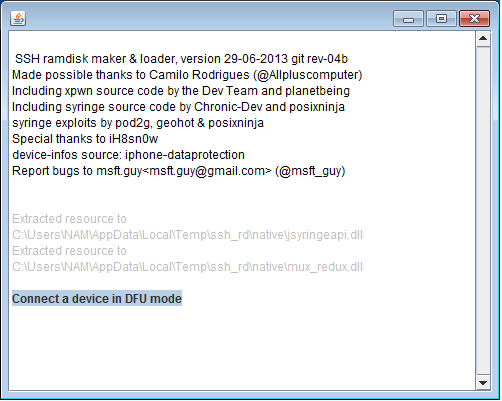
Bước 3
- Kích hoạt iTunes trên máy tính và tiến hành kết nối iPhone với máy tính để chuyển về chế độ DFU.
- Tool đã cài đặt sau đó sẽ tự động chạy và hiển thị nhưng giao diện lần lượt như sau:
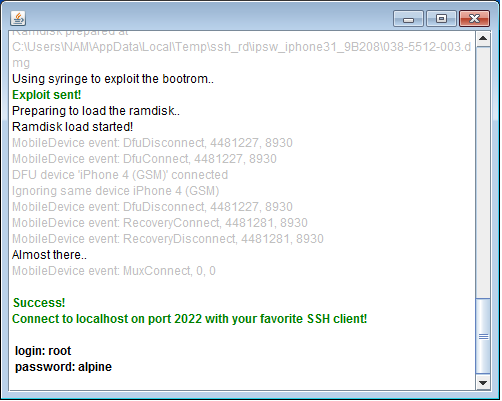
 Lưu ý : Sau khi triển khai xong những bước này thì chuyển sang bước 4 nhưng vẫn để nguyên trạng tổng thể những Tool đang chạy .
Lưu ý : Sau khi triển khai xong những bước này thì chuyển sang bước 4 nhưng vẫn để nguyên trạng tổng thể những Tool đang chạy .
Bước 4
- Tìm file có tên PuTTY-0.63-RU-12/putty.org.ru/PuTTY trong thư mục đã giải nén ban đầu, sau đó click chọn để cho Tool chạy và hiển thị một bảng như ảnh bên dưới, tiến hành điền thông tin đúng vị trí ô như trong ảnh với nội dung “localhost” và “2022”.
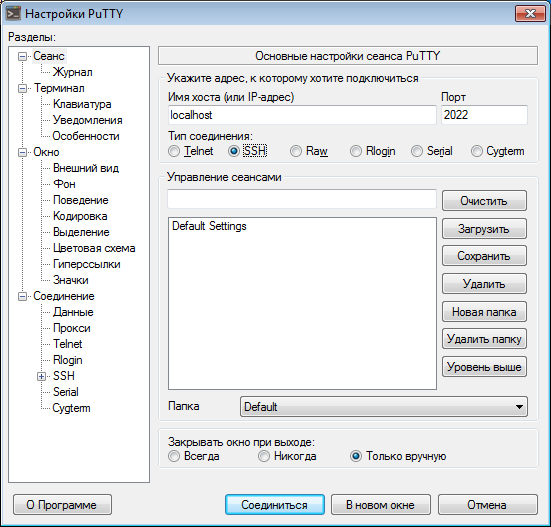
- Kế tiếp, Tool sẽ yêu cầu bạn nhập user và pass sau khi đã nhấn Enter. Bạn sẽ điền user: root và pass: alpine, sao đó ENTER thì màn hình sẽ hiện ra một bảng CMD như hình sau:
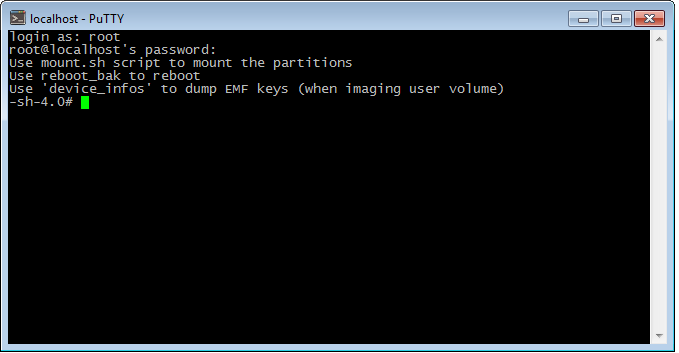
- Nhập lệnh: mount.sh rồi nhấn ENTER
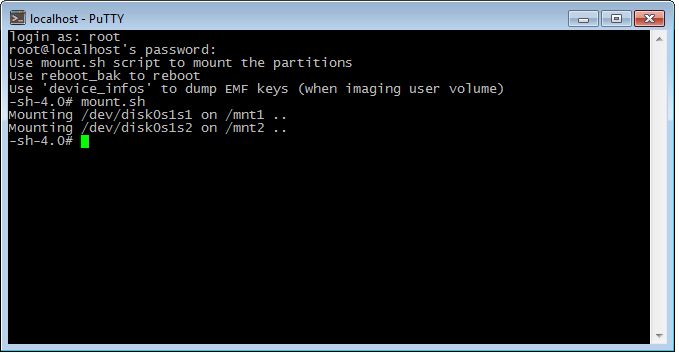
Bước 5
- Chạy phần mềm WinSCP517 đã cài đặt ở bước 2, vẫn đề nguyên trạng các Tool đang hoạt động.
- Về WinSCP517, sau khi giao diện bên dưới xuất hiện, bạn có thể điền thông tin:
- Host name: localhost
- Port number: 2022
- User name: root
- Password: alpine
- Tiếp đó nhấn Login => Hiện ra một cửa sổ như hình dưới bạn chọn nhấn trở lại 1 lần.
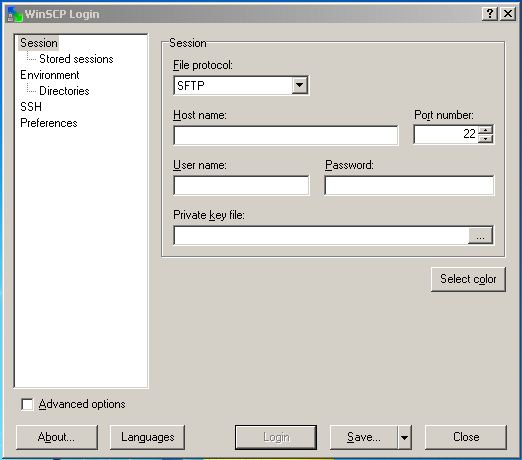
- Sau đó tìm mục mnt1 => Sau đó tìm mục Application => Tìm mục có tên Setup.app => Chuột phải chọn Delete => Xóa hoàn thành các bạn tắt Tool WinSCP đi.
Bước 6
- Quay lại bảng CMD tên PuTTY đã mở ở bước 2 => Gõ lệnh reboot_bak
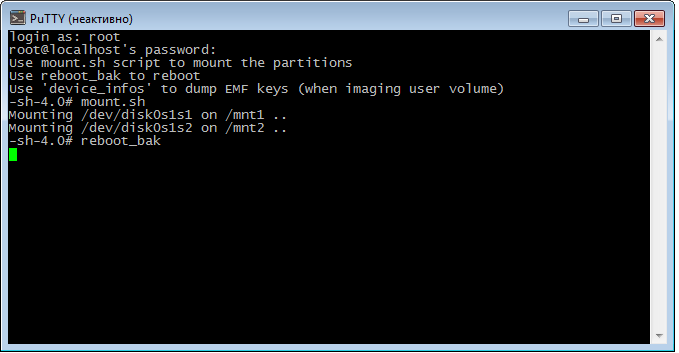
- Nếu có một số thông báo xuật hiện thì bạn chỉ cần tắt đi.
- Cuối cùng, mở file TinyUmbrella và chọn EXIT RECOVERY sau khi màn hình iPhone hiện lên yêu cầu kết nối iTunes với cáp. Như vậy, thao tác mở iCloud trên iPhone 4 chạy iOS đã hoàn tất. Chúc các bạn thực hiện thành công!
Xem thêm :
Source: https://vh2.com.vn
Category : Bảo Mật



